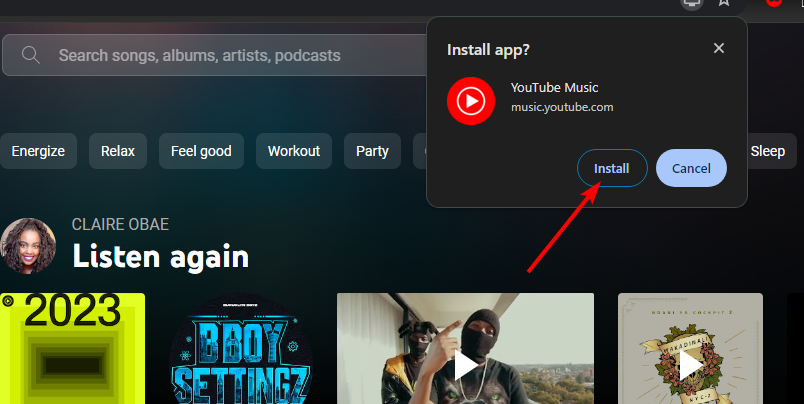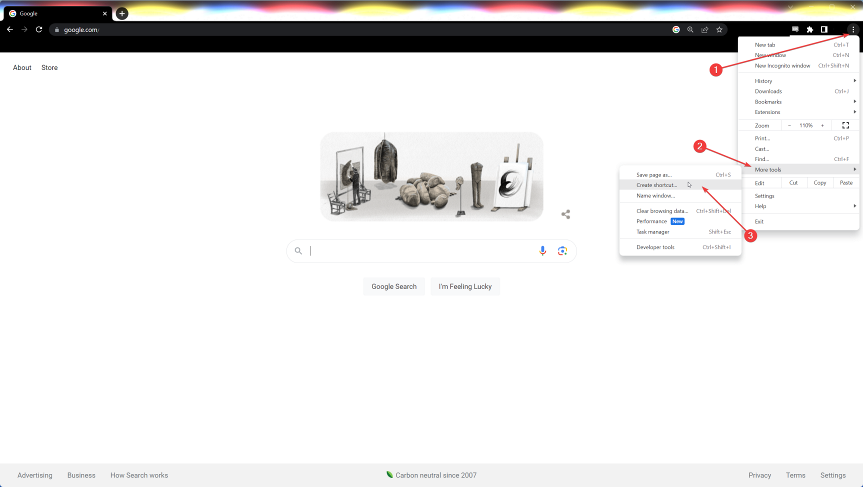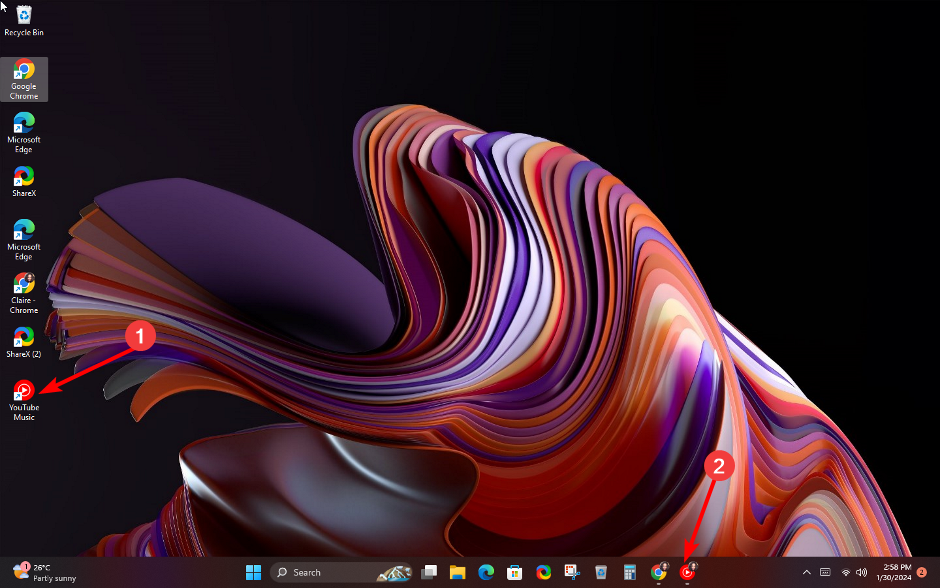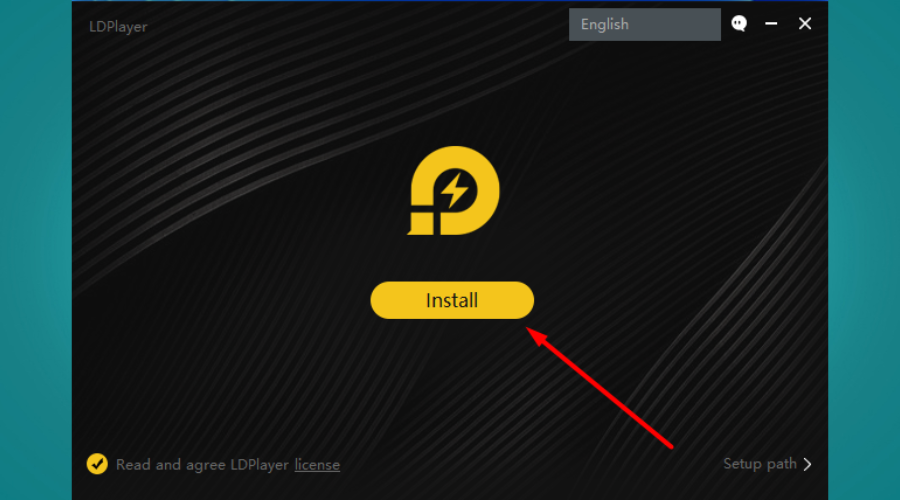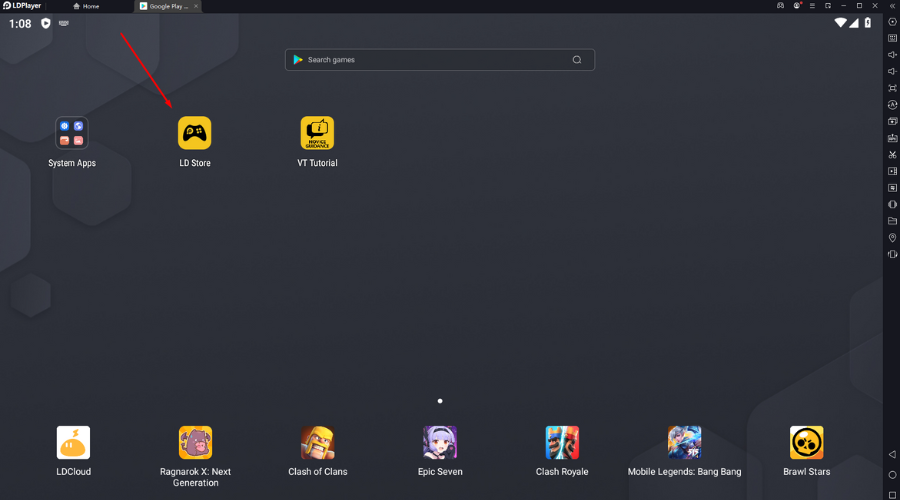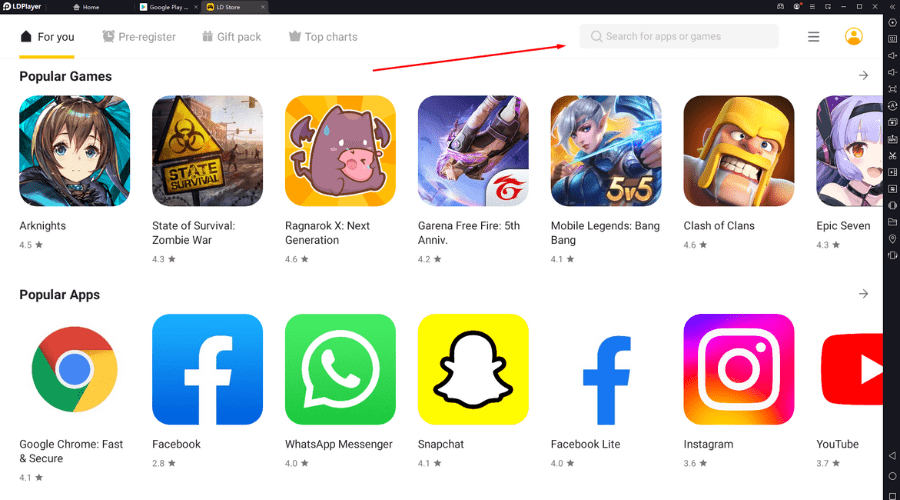YouTube Music 应用主要为移动设备设计,但如果您想在 PC 上获得类似的体验,您仍然可以通过各种方式访问它。
目前没有适用于 PC 的专用 YouTube Music 应用程序,但只需进行一些调整,您就可以像在智能手机上一样听音乐。虽然您可以在 PC 上访问 YouTube Music,但请注意,它不提供与移动应用相同的离线播放功能。
如何在我的 PC 上下载 YouTube Music?
1.使用浏览器
- 在电脑上打开你喜欢的 Web 浏览器。(在此步骤中,我们将使用 Chrome)。
- 转到 YouTube Music 网站,方法是在地址栏中输入 music.youtube.com,然后按 Enter 键。
- 如果出现提示,请登录您的 Google 帐户。如果您没有帐户,则需要创建一个帐户。
- 单击下载图标,并在出现提示时点击安装。您现在应该可以通过网络版本访问 YouTube Music。

- 为了更方便地访问 YouTube Music,系统会自动在您的 PC 桌面或任务栏上创建一个快捷方式。
- 如果没有,请在网络浏览器中打开 YouTube Music 网站后,点击浏览器窗口右上角的三点菜单图标。
- 在下拉菜单中,将鼠标悬停在“更多工具”>“创建快捷方式”上(措辞可能因您使用的浏览器而异)。

- 将出现一个对话框,要求您确认快捷方式的创建。选中“作为窗口打开”框,然后单击“创建”。
- YouTube Music 快捷方式现在应该会显示在您的桌面或任务栏上。您只需单击它即可快速访问 YouTube Music。

您可以在任何支持 HTML5 且启用了 JavaScript 的浏览器上使用 YouTube Music 网络版。为了检查兼容性,Google 列出了系统要求和兼容的浏览器。
2. 使用 Android 模拟器
- 下载并安装 LDPlayer。

- 打开 LDPlayer 并选择 LD Store。

- 使用左上角的搜索栏在 Google Play 商店中找到 YouTube Music 应用并安装它。

- Android 模拟器将在您的 PC 上下载并安装 YouTube Music 应用。
- 安装完成后,在模拟器的应用程序抽屉中找到 YouTube Music 应用程序,然后单击它以启动该应用程序。使用您的 YouTube 帐户登录,您就可以在 PC 上访问 YouTube Music。
使用 Android 模拟器,您可以在 PC 上运行 Android 应用程序,从而提供类似移动设备的体验。但是,请记住,运行模拟器可能需要具有更高规格的系统,并且性能可能会因 PC 的功能而异。
3.通过下载非官方应用程序
如果您喜欢独立应用,可以下载 YouTube Music 桌面应用并进行设置。虽然不隶属于谷歌,但它的工作方式与真实的东西一样。Github 还有一个非官方的 YouTube Music 应用程序,您可以像其他应用程序一样在 PC 上下载和使用。
与官方应用程序相比,它的主要优势在于它是免费的、开源的,具有内置的广告拦截器,并保留了应用程序的原始界面。
它也是跨平台的,因此无论您使用什么操作系统,您都可以享受无限的音乐。有了所有这些优点,我们不能忘记提到非官方应用程序可能不包括官方 YouTube Music 应用程序提供的所有功能或定期更新。
此外,从第三方来源下载和使用非官方应用程序时,可能存在恶意软件、安全漏洞或兼容性问题等潜在风险。我们建议您谨慎安装全面的防病毒解决方案。
YouTube Music 可以在 PC 上离线播放吗?
离线 YouTube Music 仅适用于移动设备。但是,通过高级订阅或在 PC 上使用非官方版本时,您可以享受此类福利。
请记住,YouTube Music 尚未在所有国家/地区都可用,因此即使下载后,如果您不在白名单区域,它也可能无法运行。如果您已检查并满足所有条件,但 YouTube Music 仍无法正常工作,我们的详细指南中有答案。
希望您已经找到了一种在 PC 上欣赏 YouTube Music 的方法。但是,如果工作量太大,您可以随时为您的 PC 尝试其他音乐应用程序。